有的时候为了在公共区域展示我们的企业的宣传类演示文稿,我们需要为演示文稿设置为自动循环播放。今天就和小编一起来学习如何设置幻灯片的自动循环播放吧。
一、单个演示文稿自动循环播放
打开演示文稿,切换到【幻灯片放映】选项卡,在【设置】组中,点击【设置幻灯片放映】按钮,弹出【设置放映方式】对话框。在【放映选项】区中勾选【循环播放,按ESC键终止】后,点击【确定】按钮即可。
切换到【切换】选项卡,在【计时】组中,取消勾选【单击鼠标时】,勾选【设置自动换片时间】,并设置为1秒钟,并点击【全部应用】,否则仅应用于当前设置的幻灯片。点击【幻灯片放映】按钮,即可实现演示文稿的自动循环播放了,如果想要退出播放,使用【ESC】键就可以。

二、多个演示文稿自动循环播放
如果需要循环的演示文稿不止一个,我们刚刚的方法就不大适用了。我们可以使用复制粘贴功能将其他演示文稿合并为一个演示文稿后,再次使用自动循环设置。或者,我们可以将幻灯片转换为视频文件,通过播放器来实现循环播放。
切换到【文件】选项卡,进入幻灯片操作后台,点击【导出】按钮,在弹出的界面中,切换到【创建视频】选项卡,在此设置是否用于计算机显示、是否使用计时和旁白、设置放映每张幻灯片的秒数,点击【创建视频】按钮,弹出【另存为】对话框,选择合适位置保存即可。
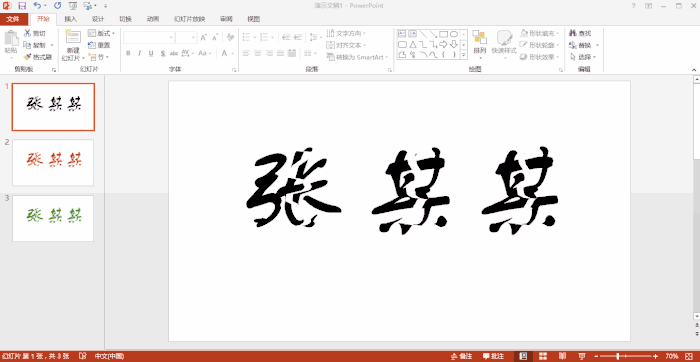
猜你在找


PPT定制



客服/商务



返回顶部


PPT定制



客服/商务



返回顶部
下载范围: PPT模板
会员免费下载(高速),实时更新
终身会员
199
原价:299100个/天, 任意挑选
推荐
包年会员
99
10个/天, 任意挑选
推荐
包月会员
59
5个/天, 任意挑选
推荐

二维码已失效
点击刷新应付金额 :
199
 微信支付
微信支付 支付宝支付
支付宝支付
网友评论